Примечание: Мы стараемся как можно оперативнее обеспечивать вас актуальными справочными материалами на вашем языке. Эта страница переведена автоматически, поэтому ее текст может содержать неточности и грамматические ошибки. Для нас важно, чтобы эта статья была вам полезна. Просим вас уделить пару секунд и сообщить, помогла ли она вам, с помощью кнопок внизу страницы. Для удобства также приводим ссылку на оригинал (на английском языке).
Организациям часто приходится хранить документы в течение определенного периода времени в соответствии с нормативными, законодательными или другими требованиями. Однако если хранить документы дольше, чем требуется, это может привести к возникновению юридических рисков.
Со стратегией удаления документа заблаговременное снизить риск можно, удалив документов на сайте после определенного периода времени — например, можно автоматически удалять документы в OneDrive пользователей для бизнеса сайтов пять лет после были созданы документы.
Создав политику удаления документов, вы можете назначить ее шаблону семейства веб-сайтов, чтобы она была доступна всем семействам веб-сайтов, основанным на этом шаблоне. Кроме того, можно назначить политику определенному семейству веб-сайтов, и она переопределит любые политики, назначенные шаблону для этого семейства веб-сайтов.
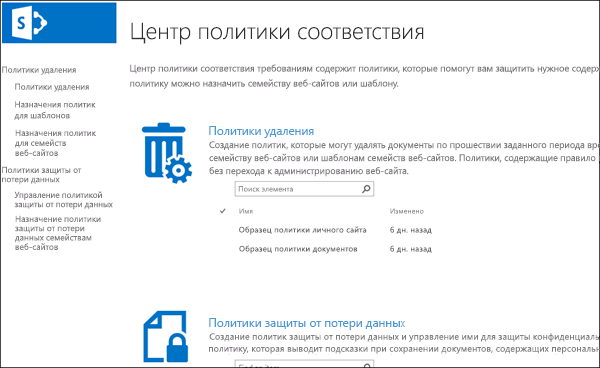
Шаблоны политик
Вы можете создать политику удаления документов с нуля или использовать один из образцов политик. В Центре политики соответствия есть примеры политик, которые можно использовать либо как готовые политики, либо в качестве отправной точки для создания собственных.
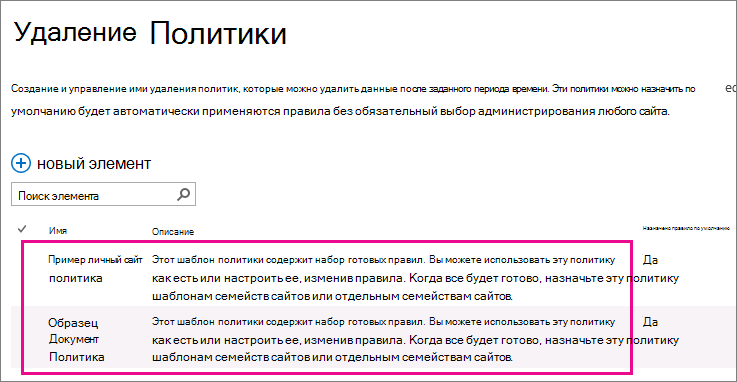
Примеры использования политик удаления документов
Семейству веб-сайтов или шаблону семейства веб-сайтов может быть назначено несколько политик, при этом каждая из них может включать несколько правил. Тем не менее активной на сайте может быть только одна политика, а для библиотек на сайте постоянно активным может быть только одно правило удаления.
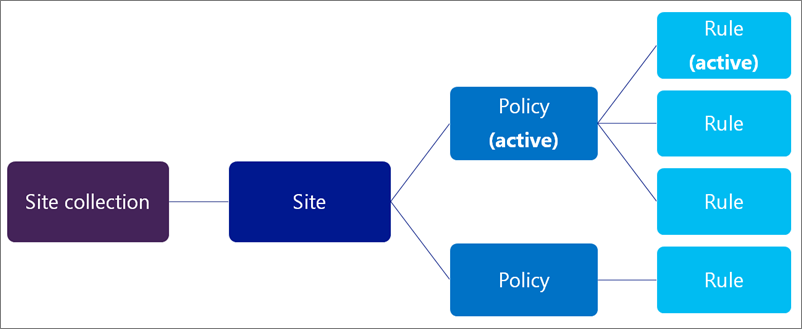
Кроме того, вы можете сделать политику обязательной или используемой по умолчанию, а также определить правило как правило по умолчанию:
-
Обязательный политики , когда политики помечен как обязательные, только одна политика могут быть назначены семейства веб-сайтов или шаблон. Политика должен быть помечен как по умолчанию, будут применяться ко всем сайтам. Владельцы сайтов не удается отключить политики.
-
Политика по умолчанию , если политика имеет значение по умолчанию, политика активен автоматически на всех сайтах, которые назначен, никаких дополнительных действий затребовал владельца сайта.
-
По умолчанию правило , когда правило удаления значение по умолчанию, он автоматически применяется ко всем библиотекам сайтов, использующих политику.
В приведенных ниже примерах описаны ситуации, когда может потребоваться использование обязательной политики или политики либо правила по умолчанию.
Пример 1. Применение одной политики с одним правилом к шаблону семейства веб-сайтов
Может потребоваться применить политику удаления документов к различному неструктурированному контенту, например ко всем веб-сайтам OneDrive для бизнеса или ко всем веб-сайтам групп. Чтобы сделать одну политику удаления документов активной на всех веб-сайтах, созданных на основе шаблона семейства веб-сайтов, выполните следующие действия:
-
Создайте одну политику с одним правилом удаления по умолчанию.
-
Задайте ее как обязательную и как политику по умолчанию.
-
Назначьте политику для шаблона семейства веб-сайтов.
В этом примере правило удаления по умолчанию применяется ко всем библиотекам в семействах веб-сайтов, созданных на основе шаблона, а владельцы веб-сайта не могут отменять политику. Это самый простой способ широкого и строгого применения политики удаления документов.
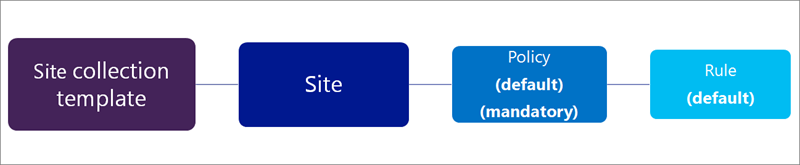
Пример 2. Применение одной политики с несколькими правилами к шаблону семейства веб-сайтов
Как правило, владельцы веб-сайтов лучше знают, контент какого типа содержится на их веб-сайте, потому вы можете предоставить возможность владельцам веб-сайтов выбрать правило удаления, которое лучше подходит для их содержимого. Вы также можете разрешить владельцам веб-сайта полностью отказаться от политики.
В то же время можно по-прежнему централизованно создавать политики и управлять ими. Вы также можете выбрать одну политику и правило как значения по умолчанию, чтобы они всегда применялись, если владелец веб-сайта не выберет другие или не отменит их. Чтобы обеспечить такую гибкость владельцам веб-сайтов, сделайте следующее:
-
Создайте одну политику с несколькими правилами удаления и задайте одно правило в качестве правила по умолчанию.
-
Задайте политику как политику по умолчанию.
-
Назначьте политику для шаблона семейства веб-сайтов.
Владельцы веб-сайтов могут выбрать одно из альтернативных правил удаления, отменить политику, а могут не выполнять никаких действий и использовать политику и правило, заданные по умолчанию.
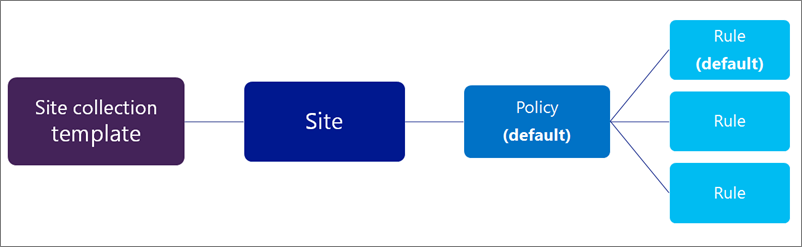
Пример 3. Применение нескольких политик с одним или несколькими правилами к семейству веб-сайтов
В этом примере владельцы веб-сайтов получают максимальные возможности, поскольку они могут выбирать из нескольких политик и правил. Одна политика и правило заданы как значения по умолчанию, чтобы они всегда применялись, если владелец веб-сайта не выберет другие или не отменит их. Обратите внимание на то, что если не отметить политику и правило как значения по умолчанию, ни одна политика или правило не будут активны для библиотек документов на веб-сайте, пока владелец веб-сайта не выберет и не применит их.
В отличие от двух предыдущих примеров эти политики назначаются определенному семейству веб-сайтов, а не шаблону. Это означает, что их можно лучше подстроить под контент определенного семейства веб-сайтов.
Политики и правила наследуются. Все дочерние сайты наследуют выбранную политику от родительского сайта. Однако владелец дочернего веб-сайта может остановить наследование, выбрав другую политику или правило, которые будут применены ко всем дочерним сайтам.
Чтобы настроить этот сценарий, сделайте следующее:
-
Создайте несколько политик, каждая из которых содержит одно или несколько правил.
-
Задайте политику и правило как значения по умолчанию.
-
Назначьте политики для определенного семейства веб-сайтов.
Политики и правила могут учитывать специфику семейства веб-сайтов, а владельцы веб-сайтов могут остановить наследование, выбрав политику и правило, которые лучше всего подходят веб-сайту.
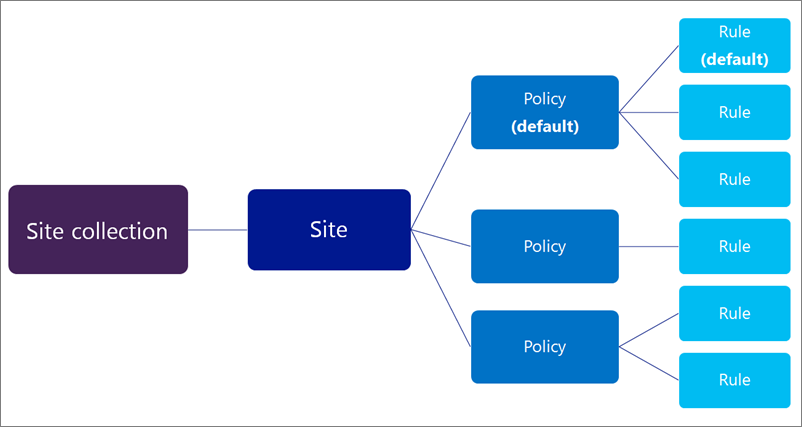
Создание политики удаления документов
-
В центре соответствия политики > в левой области навигации выберите Удаление политики.
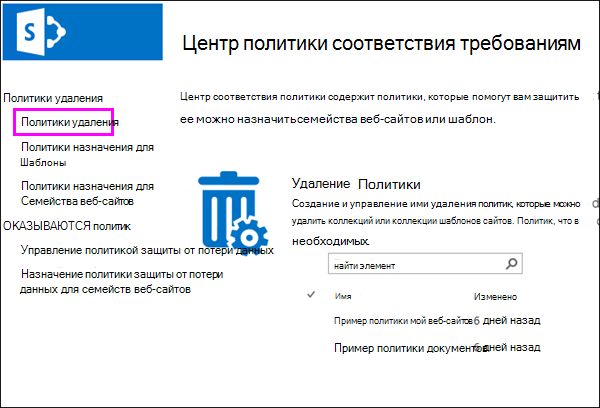
-
Щелкните Создайте элемент.
-
Введите имя и описание политики. Владельцы веб-сайтов могут выбирать политику для своего сайта по имени и описанию, потому добавьте достаточно сведений.
-
Чтобы создать правило, щелкните Создать.
-
Введите имя и выберите следующие параметры:
-
Выберите, будут ли правило окончательно удалять документы или удалить их в корзину. Корзина предоставляет возможность второй этап восстановления перед элемент окончательно удаляется с сайта. Дополнительные сведения о корзине просмотреть содержимое корзины и восстановление файлов.
-
Выберите, с какого момента будет отсчитываться дата удаления — с момента создания документа или его последнего изменения.
-
Введите количество дней, месяцев или годов в качестве периода времени, после которого документ будет удален.
-
Укажите, нужно ли использовать это правило по умолчанию. Первое созданное правило автоматически задается в качестве правила по умолчанию. Правило по умолчанию автоматически применяется ко всем библиотекам на веб-сайтах, использующих эту политику.
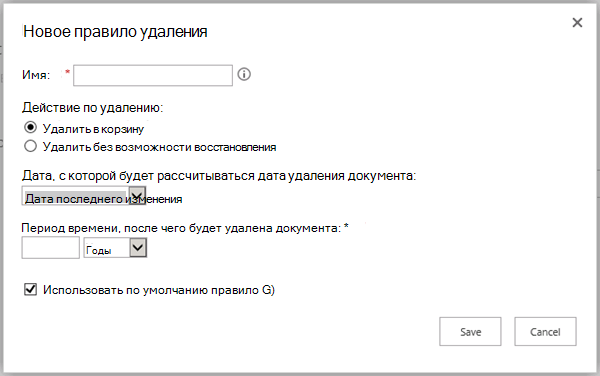
-
-
Нажмите кнопку Сохранить.
-
Создайте дополнительные правила, если необходимо, чтобы владельцы веб-сайтов могли выбирать различные правила и применять их к своим сайтам. Если владелец веб-сайта не выполняет никаких действий, будет применяться правило по умолчанию (при его наличии).
-
Чтобы удалить правила из политики, выберите правило > Удалить.
Примечание: Обратите внимание, что если удалить правило, а политика не содержит правила по умолчанию, затем правило не вступят в силу для этой политики — другими словами, не документы будут удалены.
Назначение политики удаления документов шаблону семейства веб-сайтов
Необходимо понимать, что период времени, заданный для политики удаления документов, означает время, прошедшее с момента создания или изменения документа, а не с момента назначения политики. При первом назначении политики все документы на сайте оцениваются и в случае соответствия условиям удаляются. Это применимо ко всем существующим документам, а не только к новым документам, созданным после назначения политики.
-
В центре соответствия политики > в левой области навигации выберите пункт Политики назначения для шаблонов.
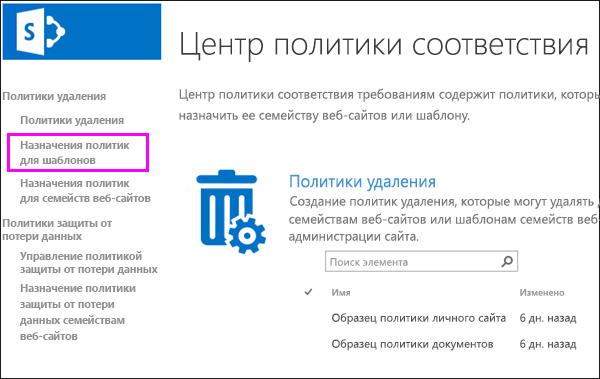
-
Щелкните Создайте элемент.
-
Выполните одно из указанных ниже действий.
-
Чтобы назначить политику семейства шаблон сайта, например сайта группы, выберите пункт назначить коллекции шаблон сайта и выберите шаблон семейства сайтов.
-
Чтобы назначить политику пользователей один диск для бизнеса сайтов, выберите команду назначить OneDrive для бизнеса шаблона, выделены ниже.
После назначения политики шаблону семейства веб-сайтов эта политика будет доступна как для существующих семейств веб-сайтов, созданных на основе этого шаблона, так и для семейств веб-сайтов, который будут созданы в будущем.
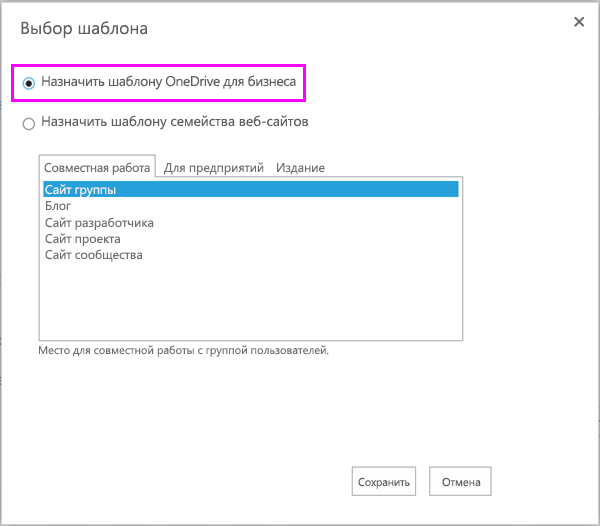
-
-
Нажмите кнопку Сохранить.
Примечание: Каждый шаблон может иметь только один набор политик, предназначенных для него. Если вы видите ошибку о том, что этот шаблон уже назначен политики, выберите команду Отменить > Политики назначения для шаблонов на левой панели навигации > выберите шаблон для просмотра и управления ими набора политик, которые уже назначены.
-
В разделе Управление назначенными политиками выберите политики, которые вы хотите назначить, а затем укажите, будет ли одна из них использоваться по умолчанию. После выбора политики по умолчанию она станет активной для всех веб-сайтов, которым она назначена. При этом от владельца сайта не требуется никаких действий.
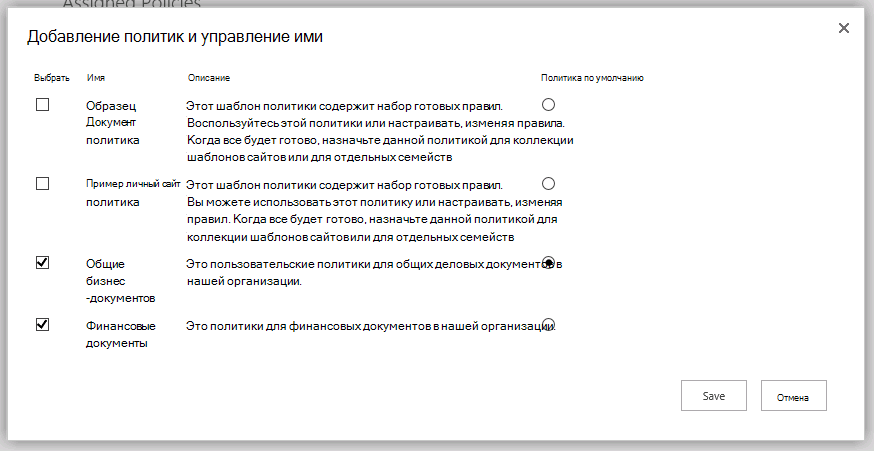
-
Нажмите кнопку Сохранить.
-
Если вы хотите применить политику ко всем веб-сайтам, не позволяя владельцам сайтов отменять ее, выберите команду Отметить политику как обязательную. Если политика является обязательной, то только она может назначаться шаблону семейства веб-сайтов. Политика также должна быть отмечена как политика по умолчанию.
Если этот параметр затемнен, выберите Управление назначенными политиками и убедитесь, что по крайней мере одна политика назначена и отмечена как политика по умолчанию.
-
Нажмите кнопку Сохранить.
Назначение политики удаления документов семейству веб-сайтов
Необходимо понимать, что период времени, заданный для политики удаления документов, означает время, прошедшее с момента создания или изменения документа, а не с момента назначения политики. При первом назначении политики все документы на сайте оцениваются и в случае соответствия условиям удаляются. Это применимо ко всем существующим документам, а не только к новым документам, созданным после назначения политики.
-
В центре соответствия политики > в левой области навигации выберите пункт Политики назначения для семейств веб-сайтов.
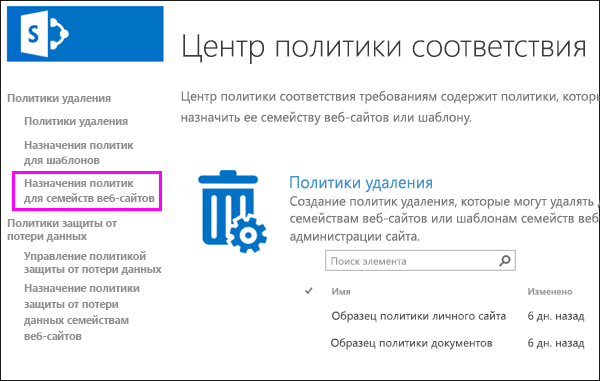
-
Щелкните Создайте элемент.
-
Выберите семейство веб-сайтов > поиска для семейства веб-сайтов по имени или URL-адрес > выберите семейство веб-сайтов > Сохранить.
Совет: При поиске названия семейства веб-сайтов можно использовать подстановочный знак *. Например, поиск по запросу *сайт* возвращает семейства "Сайт контента" и "Стандартный сайт публикации". Кроме того, чтобы быстро просмотреть много семейств веб-сайтов (но не все), можно ввести в поле поиска только звездочку.
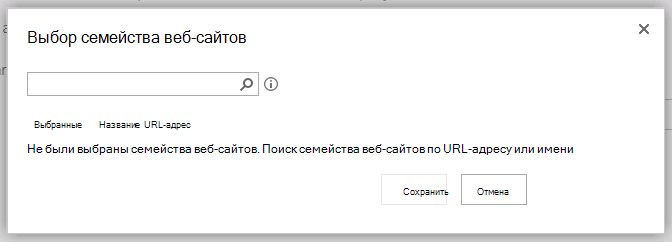
Примечание: Каждого семейства веб-сайтов может иметь только один набор политик, предназначенных для него. Если вы видите ошибку о том, что этого семейства веб-сайтов уже назначен политики, выберите команду Отменить > Политики назначения для семейств веб-сайтов в левой области навигации > семейства веб-сайтов для просмотра и управления набора политик, выбор уже назначена.
-
В разделе Управление назначенными политиками выберите политики, которые вы хотите назначить, а затем укажите, будет ли одна из них использоваться по умолчанию. После выбора политики по умолчанию она станет активной для всех веб-сайтов, которым она назначена. При этом от владельца сайта не требуется никаких действий.
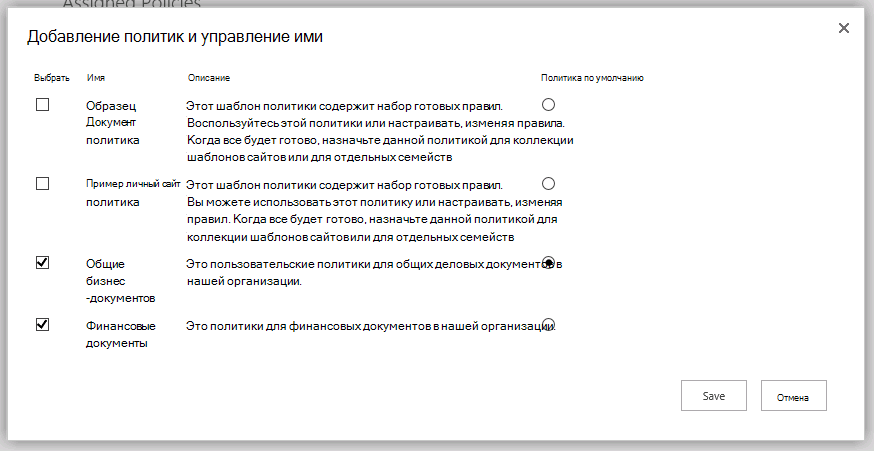
-
Нажмите кнопку Сохранить.
-
Если вы хотите применить политику ко всем веб-сайтам, не позволяя владельцам сайтов отменять ее, выберите команду Отметить политику как обязательную. Если политика является обязательной, то только она может назначаться шаблону семейства веб-сайтов. Политика также должна быть отмечена как политика по умолчанию.
Если этот параметр затемнен, выберите Управление назначенными политиками и убедитесь, что по крайней мере одна политика назначена и отмечена как политика по умолчанию.
-
Нажмите кнопку Сохранить.
Удаление назначения политики
При удалении назначения назначенной политики больше не будут применены ко всем сайтам включены в семейство веб-сайтов или создан на основе шаблона семейства сайтов.
-
В центре соответствия политики > в левой области навигации выберите пункт Политики назначения для шаблонов или Политики назначения для семейств веб-сайтов.
-
Выберите назначенную политику, щелкните ... и выберите команду Удалить элемент.
Удаление политики
Нельзя удалить политику, которая используется. Перед удалением политики, необходимо сначала удалить все назначения для семейств веб-сайтов и шаблоны, содержащие этой политики.
-
В центре соответствия политики > в левой области навигации выберите Удаление политики.
-
Выберите политику.
-
На ленте откройте вкладку Элементы и нажмите кнопку Удалить политику.

-
Если политика уже используется, вам будет предложено удалить ее со всех семейств веб-сайтов. Если вы уверены, нажмите кнопку ОК.










